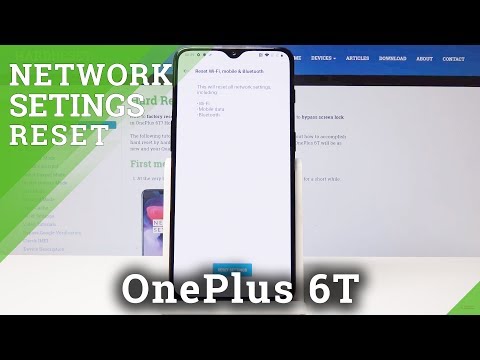
Se hai acquistato OnePlus 6T da T-Mobile o sbloccato, questa guida ti mostrerà come modificare le impostazioni APN OnePlus 6T. Queste sono le impostazioni che è necessario modificare per utilizzare il telefono su diversi operatori.
APN sta per "Access Point Name" ed è essenzialmente una porta verso le reti di carrier. Fornisce al telefono le informazioni necessarie per comunicare con AT & T, T-Mobile, Verizon e altri. In questo modo avrai 4G LTE o sarai in grado di inviare messaggi di testo e immagini.
Per alcuni dispositivi o reti, queste impostazioni cambiano automaticamente quando si inserisce una scheda SIM. Tuttavia, a volte non funziona. In tal caso, dovrai trovare e configurare manualmente le impostazioni APN. Solo così sarai in grado di utilizzare OnePlus 6T su un supporto diverso da quello in cui lo hai acquistato.

Come modificare le impostazioni APN OnePlus 6T
I passaggi per trovare il menu corretto nelle impostazioni varia su diversi telefoni, ma con Android 9 Pie sul 6T, dovrebbe essere abbastanza facile.
Istruzioni
- Dalla schermata Home, dirigersi versoimpostazioni (tira giù la barra delle notifiche e colpisci la forma a forma di ingranaggioimpostazioni pulsante)
- Ora tocca SIM e impostazioni di rete
- ScegliereRete mobile, quindi toccare SIM 1 o SIM 2
- Quindi selezionareNomi dei punti di accesso(è qui che inserisci le informazioni del tuo operatore)
- Scegli le informazioni APN per il tuo operatore se sono elencate. Se non disponibile, toccare AGGIUNGI o +
- Ingressonuove impostazioni APN fornito dal tuo operatore di riferimento
Per ripristinare le impostazioni APN, toccareMenu (3 punti) icona e quindi toccareRiportare alle condizioni originali.
Se non viene visualizzata alcuna informazione APN, dovrai inserirla manualmente. Se si inserisce una carta SIM nel telefono e si riavvia, il telefono deve automaticamente richiamare le impostazioni APN necessarie. Prova prima. Altrimenti, tocca ilINSERISCI pulsante nell'angolo in alto per iniziare.
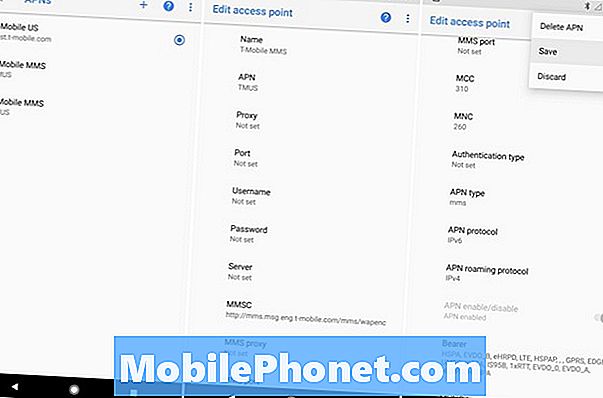
Vedrai un sacco di cose strane come nome, proxy, mmsc, porta e protocollo. Sembra confusionario, ma non è necessario sapere cosa significano. Tutto ciò che devi sapere è quali valori o parole inserire in ogni categoria. Puoi ottenere queste informazioni dal tuo operatore o da una rapida ricerca Google.
Come puoi vedere sopra, premo ADD e ho iniziato ad aggiungere le informazioni richieste per le impostazioni APN di T-Mobile. Inserisci tutte le righe di testo richieste, salta dove dice "non impostato", quindi seleziona i tre punti nella parte superiore e toccaSalvare. È possibile modificare quelli già lì, o inserire il proprio.
Ora il tuo OnePlus 6T può comunicare con le torri cellulari T-Mobile e avrai 4G LTE completi, HDVoice e l'invio di messaggi con immagini funzionerà. Oppure, basta acquistare il telefono da T-Mobile per evitare questo problema. Puoi trovare le impostazioni APN per Verizon qui e AT & T qui.
Come promemoria, compilare le sezioni (o lasciarle vuote) esattamente come si vedono i dettagli APN ovunque li si ottenga. Se una riga è vuota o dice "non impostato", lasciala in questo modo. Non entrare più del necessario.
Impostazioni APN T-Mobile (immettere seguendo le istruzioni sopra)
Dal momento che la maggior parte delle persone che ottengono l'OP6T lo useranno probabilmente su T-Mobile, ecco le ultime impostazioni APN per loro.
- Nome: T-Mobile US LTE
- APN: fast.t-mobile.com
- Proxy:
- Porta:
- Nome utente:
- Parola d'ordine:
- Server:
- MMSC:https://mms.msg.eng.t-mobile.com/mms/wapenc
- Proxy MMS:
- Porta MMS:
- Protocollo MMS: WAP 2.0
- MCC: 310
- MNC: 260
- Tipo di autenticazione:
- Tipo di APN:
O Internet + MMS - Protocollo APN:IPv4 / IPv6
- Protocollo di roaming APN: IPv4
- Abilita / disabilita APN:
- Portatore:imprecisato
- RubinettoDI PIÙ > Salvare
Dove dice fast.t-mobile.com è una linea cruciale. Se si utilizza un'impostazione APN obsoleto e non si dice "veloce", si otterrà una bassa velocità Internet 3G. Segui tutto esattamente come mostrato sopra.
Una volta che hai finito e premi save, siamo a posto. Si consiglia ai proprietari di riavviare il telefono, quindi tornare alle impostazioni APN e assicurarsi che i valori inseriti siano attivi. In caso contrario, riprovare e assicurarsi di salvare Salva.
Per garantire che tutto funzioni, inviare un messaggio di testo rapido, effettuare una chiamata o provare a navigare sul Web. In caso contrario, ricontrolla eventuali errori e riprova. Gli utenti possono anche chiamare il proprio gestore di fiducia per confermare che le impostazioni APN siano corrette. Oppure porta il telefono in un negozio T-Mobile e lo faranno per te.


